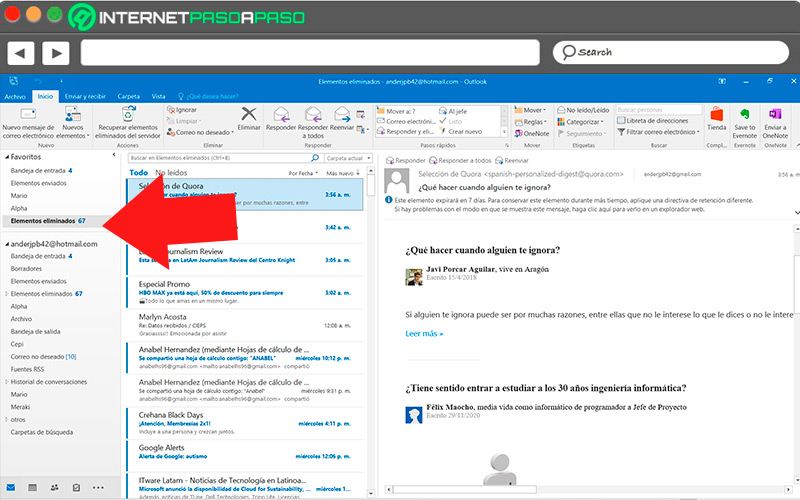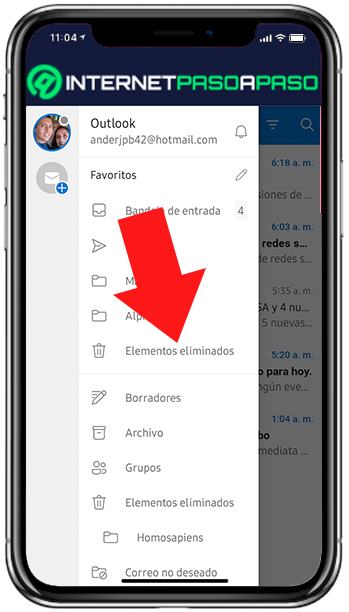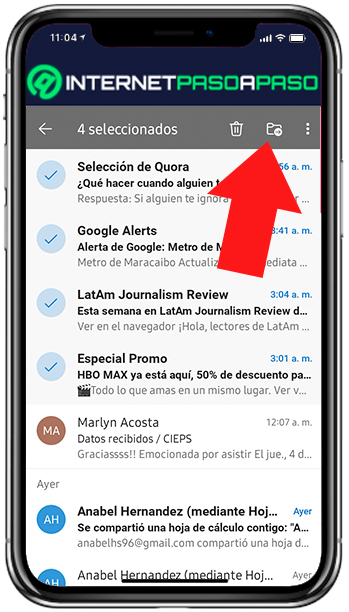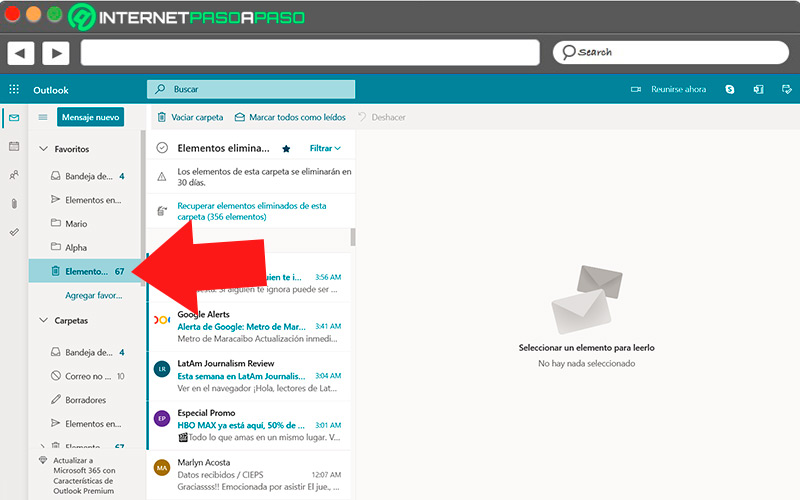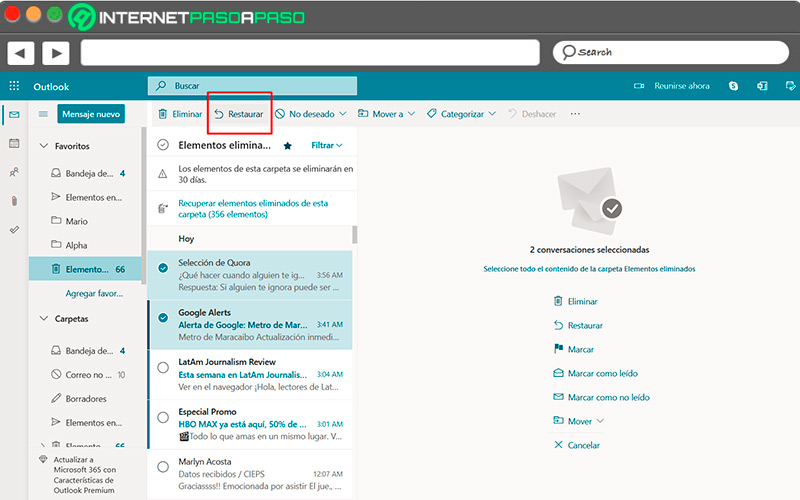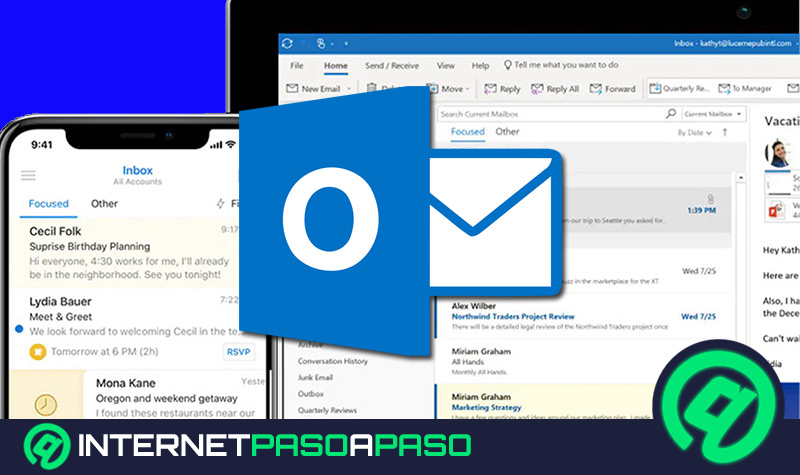Al utilizar un servicio de correos como Outlook, independientemente del uso que se le dé, es inevitable el tener un excedente de mensajes, conversaciones, y elementos que ocupan un espacio innecesario en nuestra bandeja de entrada.
Para estos casos, y con el objetivo de mantener nuestro correo lo más despejado posible, Outlook permite mover ciertos elementos a una papelera de reciclaje, que hace las veces de una carpeta para elementos no deseados, en donde se almacenan para poder recuperarlos en caso de ser necesario.
A continuación, aprenderás paso a paso todo lo que necesitas saber sobre el uso de la papelera de reciclaje de Outlook en cualquiera de tus dispositivos. Desde cómo enviar y recuperar elementos desde y hacia esta, hasta cómo gestionar el tiempo de duración de los elementos aquí guardados.
¿Qué es la papelera de reciclaje de Outlook?
La papelera de reciclaje, en su concepto más general, es una carpeta que forma parte del almacenamiento de correo electrónico, donde van a parar los elementos que son eliminados de las demás carpetas.
En el caso particular de Outlook, esta carpeta está etiquetada como “Elementos eliminados”, y funciona alojando, por un periodo limitado, los correos electrónicos que han sido eliminados de otras ubicaciones. Los elementos almacenados en esta ubicación pueden ser revisados y modificados de forma similar a los de cualquier otra carpeta de la bandeja de entrada, de modo que podremos restaurarlos en cualquier momento antes del plazo de eliminación.
Aprende cómo acceder a la papelera de reciclaje de Outlook y recuperar correos borrados
Si por cualquier motivo has enviado por accidente un correo importante a la papelera de reciclaje, tendrás la posibilidad de recuperarlos de forma rápida desde los accesos de la interfaz de Outlook. Tanto desde la aplicación móvil como desde el portal web, Outlook nos da acceso a la papelera de reciclaje para gestionar los elementos ubicados allí.
Una vez dentro de la ubicación, la restauración de correos es un procedimiento muy simple:
Desde el móvil
Si bien la aplicación móvil de Outlook cuenta con los elementos más básicos del servicio de correo, nos da un acceso rápido a la carpeta de elementos eliminados desde la barra lateral de herramientas.
Para ingresar a esta carpeta, solo debes seguir este procedimiento:
- Inicia la aplicación de Outlook.
- Pulsa sobre el icono ubicado en la esquina superior izquierda.
- Selecciona el icono de la papelera, descrito como “Elementos eliminados”.
- Mantén presionado el elemento que deseas restaurar para seleccionarlo.
- Presiona el ícono de los tres puntos, ubicado en la esquina superior izquierda.
- Selecciona la opción “Restaurar conversación”.
Una vez completado este proceso, los elementos almacenados en esta ubicación serán restaurados a las ubicaciones en las cuales estaban previamente, antes de su eliminación.
Desde el ordenador
En la aplicación web de Outlook, el acceso a la carpeta de elementos eliminados puede encontrarse fácilmente en la barra lateral de herramientas. Gracias a la disposición de la interfaz del sitio web de Outlook, el procedimiento es incluso más directo que en la aplicación móvil.
Vamos a ello:
- Inicia sesión en tu cuenta de Outlook.
- Haz clic sobre el icono de la papelera para entrar en “Elementos eliminados”.
- Busca el correo que deseas recuperar y selecciónalo marcando el círculo que verás a la izquierda de cada elemento.
- Haz clic en el botón “Restaurar”, el cual verás en la barra superior.
Dado que este proceso es bastante rápido, la opción más recomendable es realizar esta acción por medio del navegador cuando sea posible, para así garantizar la eficiencia del proceso.
¿Cuánto tiempo permanecen los correos en papelera antes de ser borrados?
De forma similar a muchos otros servicios de correo, la ubicación de “Elementos eliminados” de Outlook cuenta con una función de temporizador que, después de un periodo fijo, eliminará los elementos más antiguos que se encuentren allí. El propósito de esta herramienta es prevenir la saturación de la carpeta, así como de la capacidad de almacenamiento del correo.
Esto se lleva a cabo por medio de un proceso de eliminación automática por orden cronológico, que se encarga de eliminar los correos más antiguos como prioridad. En el caso particular de Outlook, el periodo de espera antes de que los elementos de la carpeta sean eliminados es de 30 días. En cualquier momento antes de que este plazo se cumpla, pueden ingresar al “Elementos eliminados” y restaurar tus correos.